
时间:2020-09-14 20:13:59 来源:www.win10xitong.com 作者:win10
昨天小编在一个论坛上看见有一位网友发帖提出了一个问题,他在咨询windows10系统如何查看电脑硬盘容量的情况该怎么处理,这个问题其实不是常见的,知道怎么解决的网友可能不是很多,身边没有人帮忙解决windows10系统如何查看电脑硬盘容量的问题的话,小编这里提供一个解决思路:1、在桌面“此电脑”的图标上,点击鼠标右键,选择“管理”;2、在“计算机管理”界面,找到并打开“磁盘管理”就解决了。windows10系统如何查看电脑硬盘容量该怎么办我们下面一起来看看它的详尽处理方式。
1、在桌面“此电脑”的图标上,点击鼠标右键,选择“管理”;

2、在“计算机管理”界面,找到并打开“磁盘管理”;
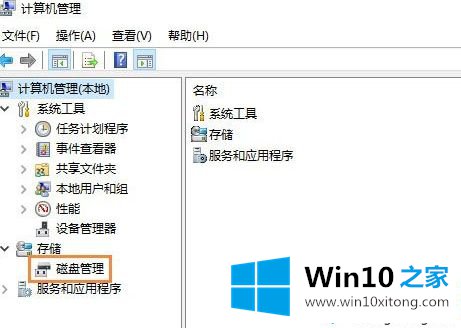
3、进入磁盘管理控制面板后,在面板的左下角就能直接看到硬盘大小了。
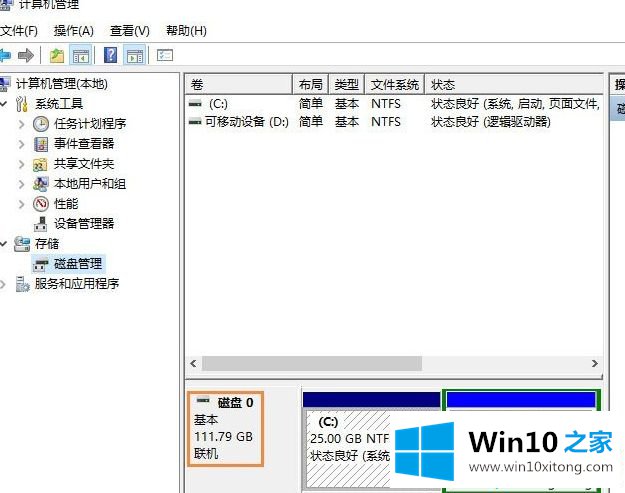
上述给大家介绍的就是关于windows10系统如何查看电脑硬盘容量的详细内容,这样大家就可以通过上面的方法来查看电脑硬盘容量了,希望帮助到大家。
以上内容主要就是由小编给大家带来的windows10系统如何查看电脑硬盘容量的详尽处理方式,要是你对这个问题还有疑问,欢迎给本站留言,我们将继续协助你处理这个问题。